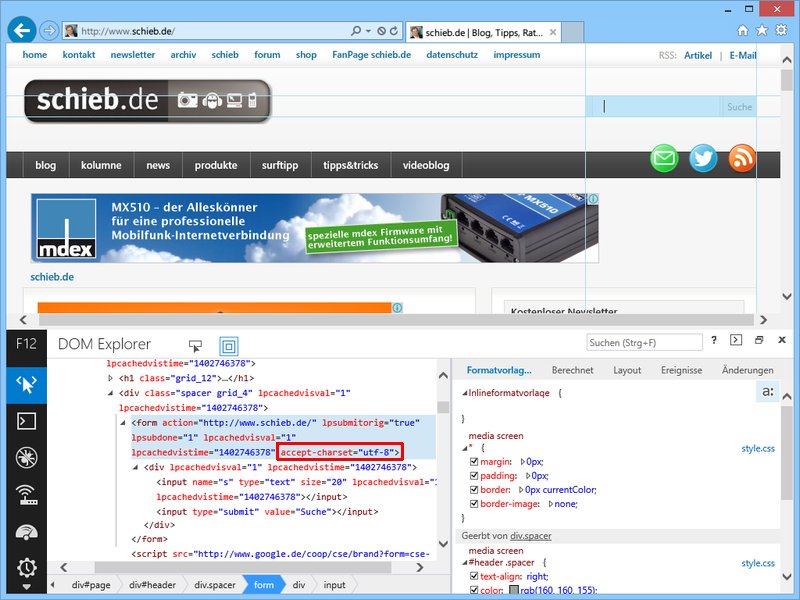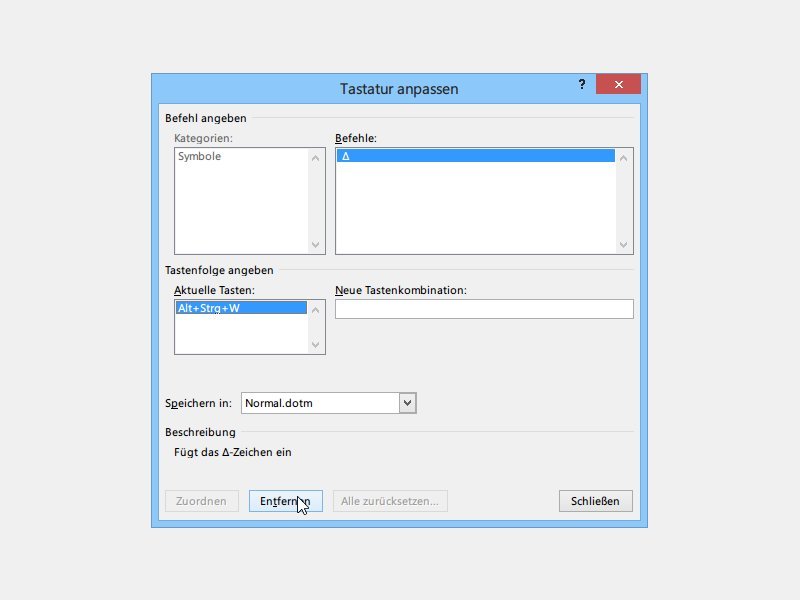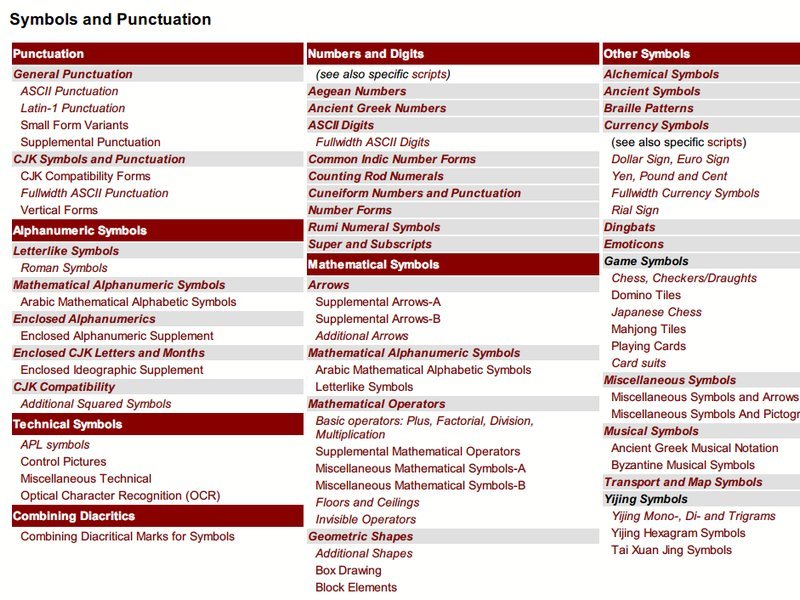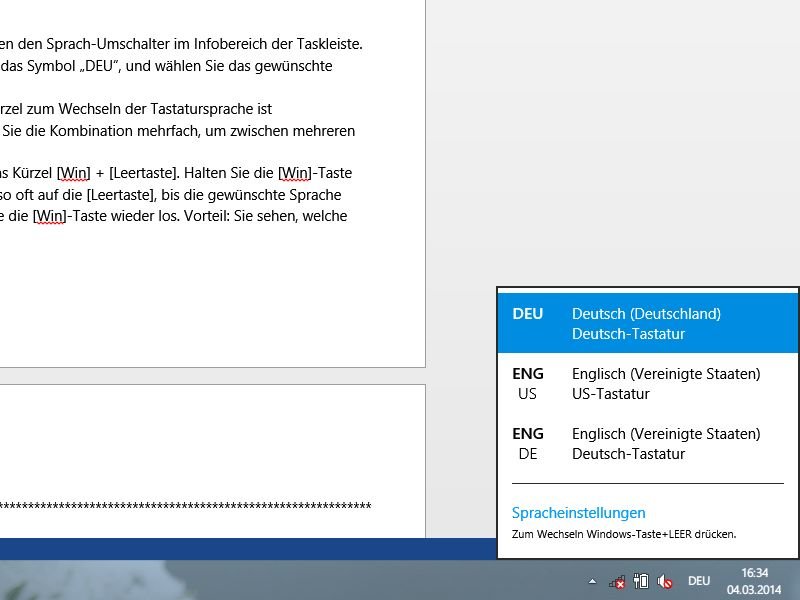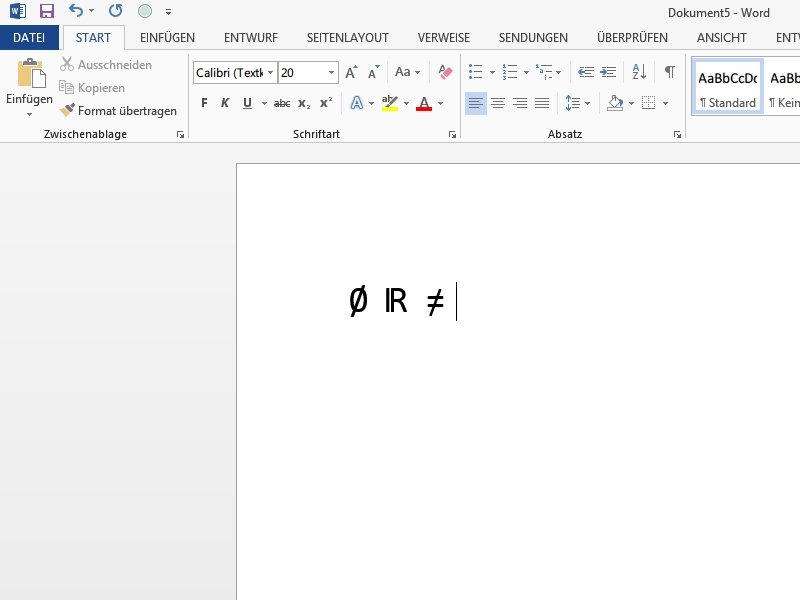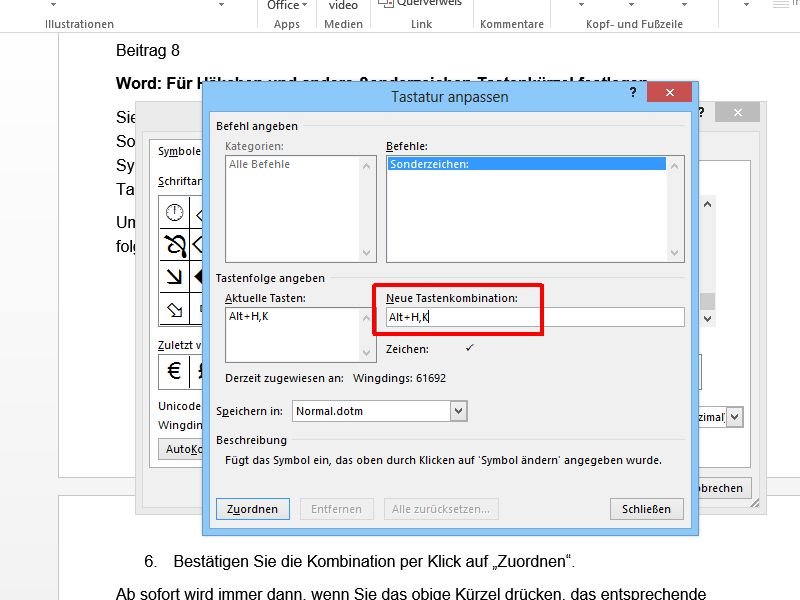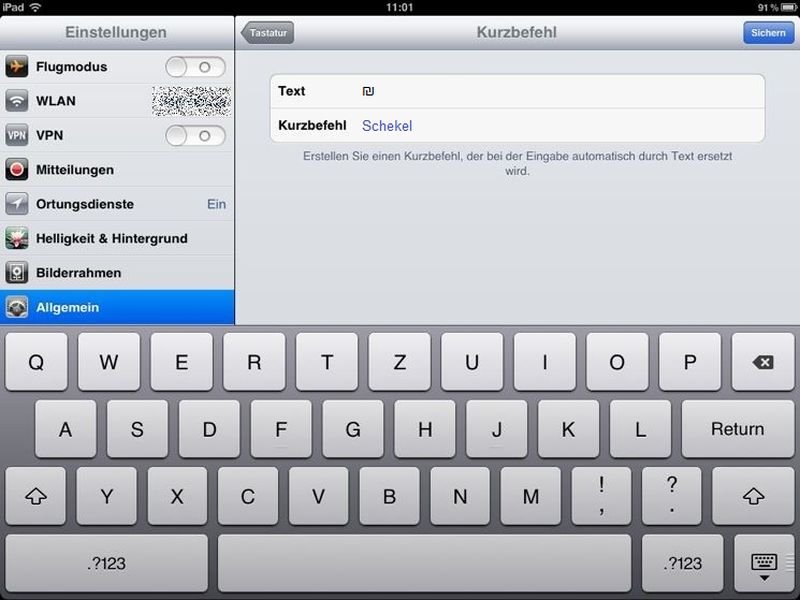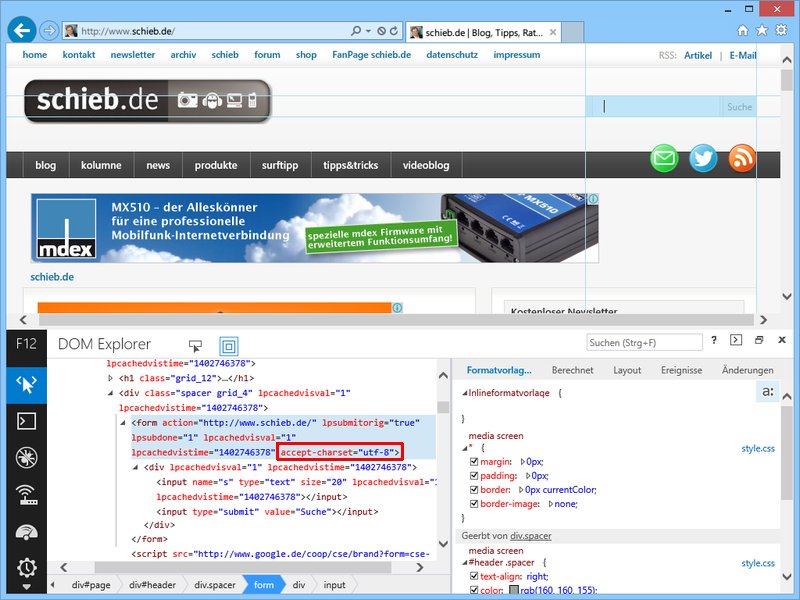
19.06.2014 | Tipps
Wer auf seiner Webseite verschiedene Sprachen verarbeitet, muss auch mit unterschiedlichen Sonderzeichen umgehen können. Die gebräuchlichste Kodierung für Sonderzeichen ist UTF-8. Wie lassen Sie den Browser Formulare in UTF-8-Kodierung senden?
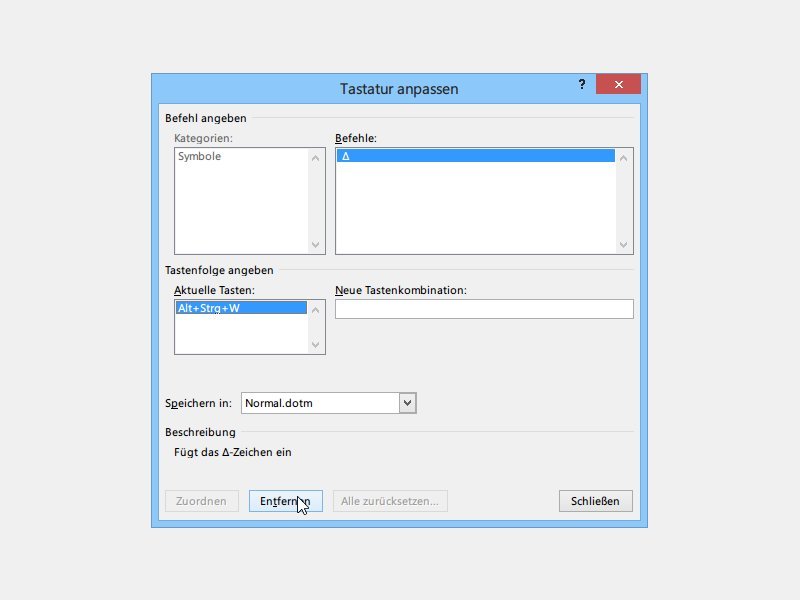
16.06.2014 | Tipps
Für häufig verwendete Sonderzeichen lassen sich in Microsoft Word Tastenkombinationen zuweisen. Wie aber lässt sich ein solches Tastenkürzel wieder loswerden, wenn Sie es nicht mehr brauchen?
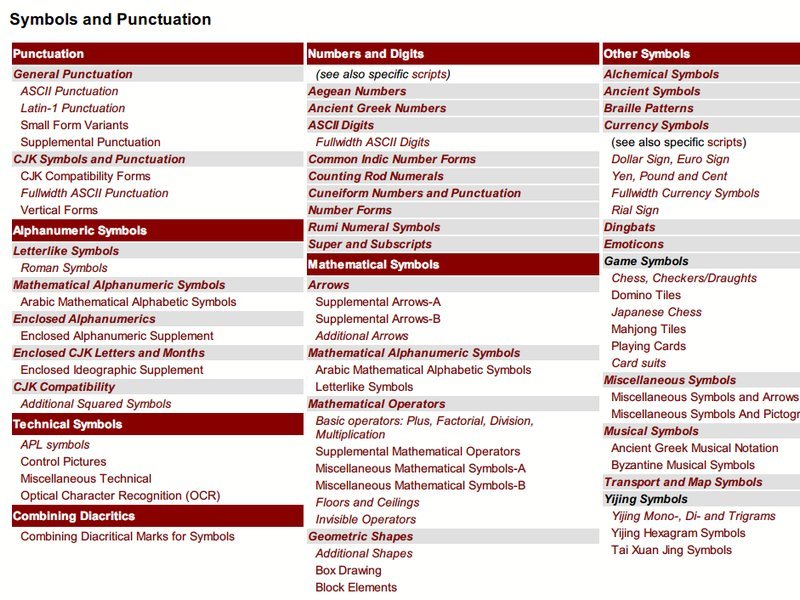
28.05.2014 | Tipps
Ein Bild sagt mehr als tausend Worte, sagt man. Smileys und andere Mini-Bildchen kann man aber nicht in jeden Text einbauen, zum Beispiel wenn es sich um Nur-Text-Mails handelt. Bestimmte Sonderzeichen sind jedoch auch in Textform einsetzbar – etwa ein Herzchen. Wie geht das?
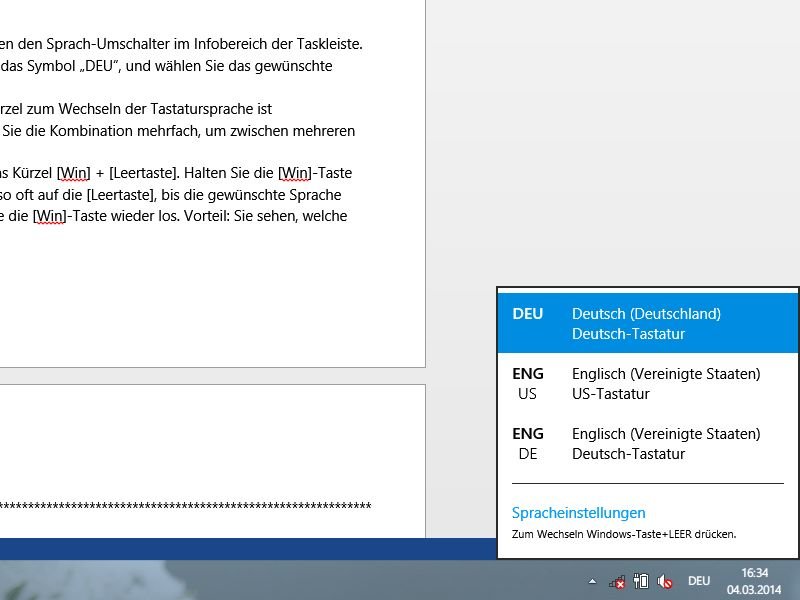
04.03.2014 | Windows
Wer am PC mehrere Sprachen nutzt, zum Beispiel Deutsch und Spanisch, der profitiert von den korrekten Tastaturlayouts für die jeweilige Sprache. Sie haben diverse Möglichkeiten zum Umschalten.
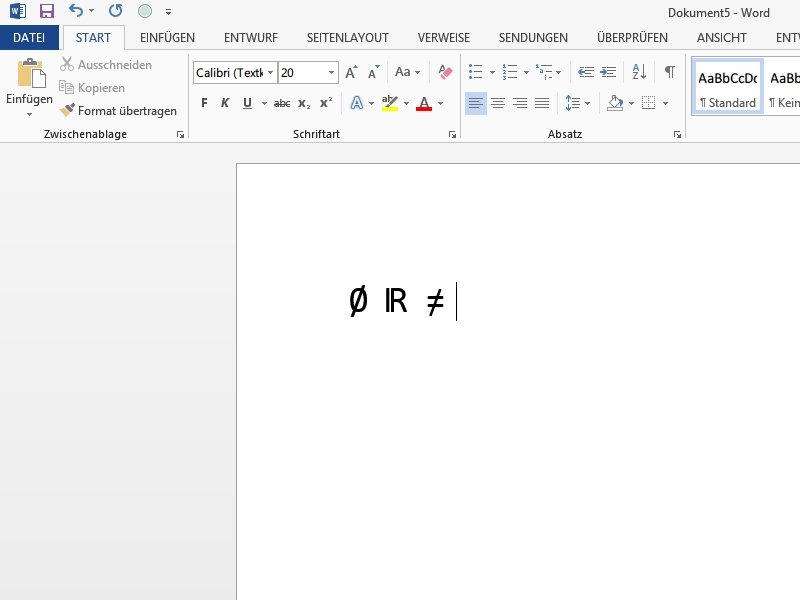
18.01.2014 | Office
Sie brauchen in Word bestimmte Sonderzeichen, z.B. eine Null mit Querstrich? Mit diesem Tipp sparen Sie sich das Suchen in Zeichentabellen und bauen sich das Zeichen selbst.
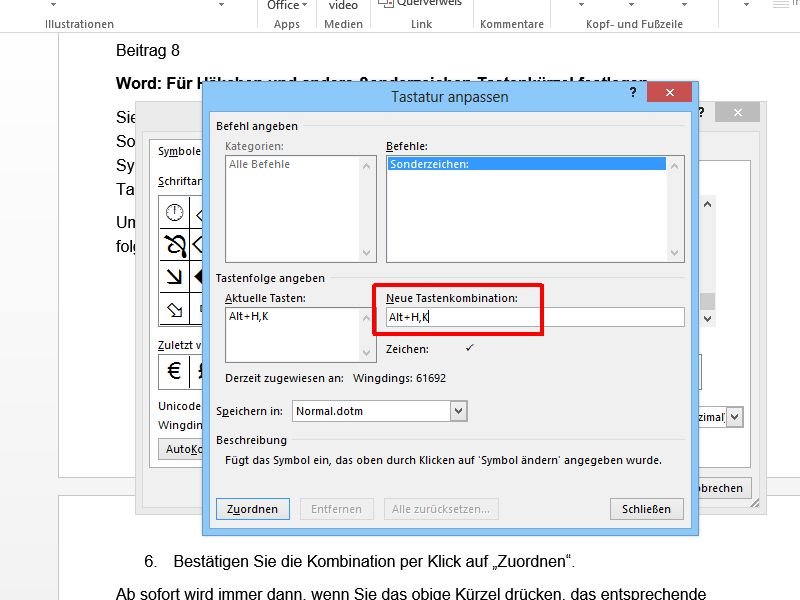
28.08.2013 | Office
Sie fügen in Ihren Word-Dokumenten immer wieder Häkchen, Telefonsymbole oder andere Sonderzeichen ein, die nicht auf Ihrer Tastatur enthalten sind? Anstelle immer über das Symbolmenü von Microsoft Word zu gehen, können Sie für häufig benötigte Zeichen auch Tastenkombinationen festlegen.
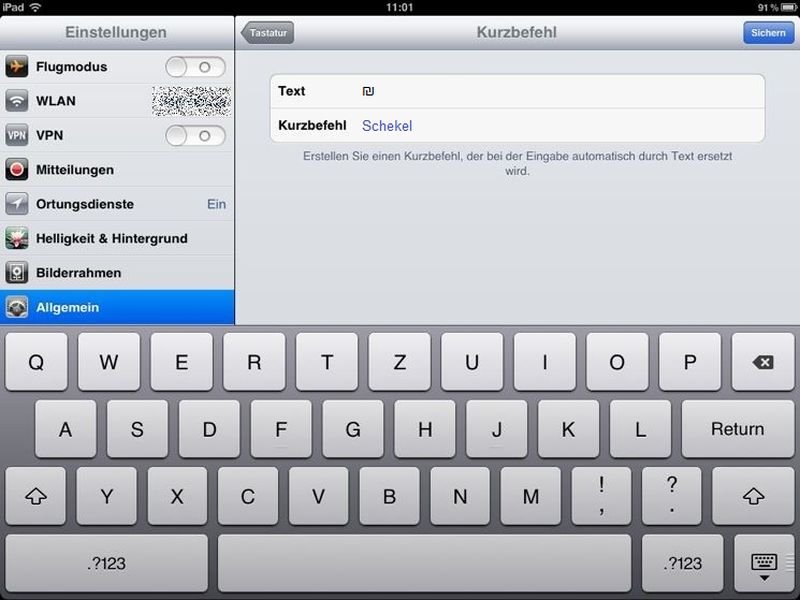
05.08.2013 | iOS
Auf der Tastatur von iPhone und iPad finden Sie Symbole für verschiedene Währungen – etwa Euro, Dollar, Pfund Sterling und Yen. Es gibt aber noch viele weitere Währungen und deren Sonderzeichen. Diese lassen sich aber nicht direkt über die iPhone-Tastatur eintippen.

03.07.2013 | Linux
Wenn Sie im Urlaub ins Internet gehen, etwa per Internet-Café, stehen die Chancen nicht sehr groß, dass auf der Tastatur deutsche Umlaute vorhanden sind. In Linux geben Sie die Sonderzeichen dennoch recht einfach ein – mittels der Compose-Taste.